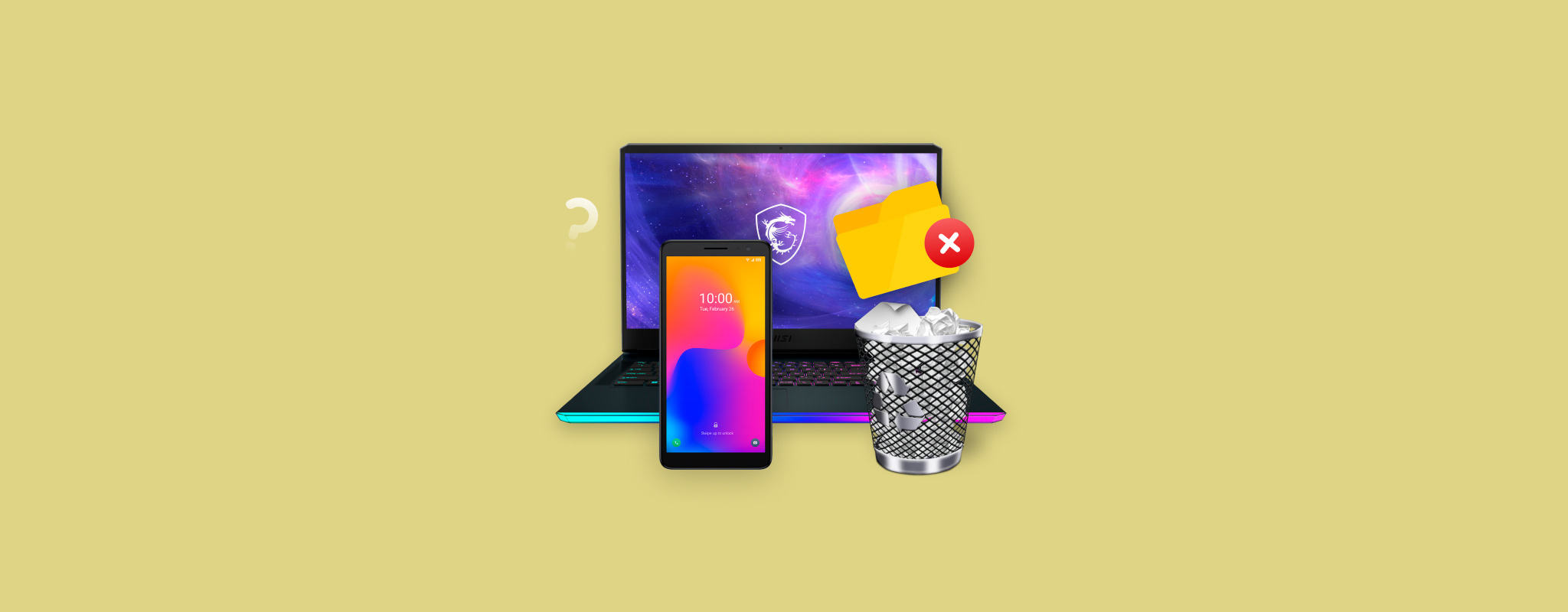 Sie haben also gerade eine Datei von Ihrem Computer oder Smartphone gelöscht. Fragen Sie sich, was als Nächstes passiert? Wo landet die Datei? Kann sie wiederhergestellt werden? Nun, der folgende Leitfaden wird ausführlich beantworten: Wohin gelöschte Dateien in verschiedenen Betriebssystemen wandern und was Sie tun können, um sie wiederherzustellen, wenn sie dauerhaft gelöscht wurden.
Sie haben also gerade eine Datei von Ihrem Computer oder Smartphone gelöscht. Fragen Sie sich, was als Nächstes passiert? Wo landet die Datei? Kann sie wiederhergestellt werden? Nun, der folgende Leitfaden wird ausführlich beantworten: Wohin gelöschte Dateien in verschiedenen Betriebssystemen wandern und was Sie tun können, um sie wiederherzustellen, wenn sie dauerhaft gelöscht wurden.
Was passiert, wenn Sie eine Datei Löschen
In den meisten Fällen wird eine gelöschte Datei in den Papierkorb des Geräts verschoben, wo sie für einen bestimmten Zeitraum bleibt, oder bis sie endgültig gelöscht oder wiederhergestellt wird. Es gibt jedoch Ausnahmen, und die Papierkorb-Funktion funktioniert je nach verwendetem Gerät unterschiedlich. Die meisten Plattformen erlauben es auch, eine Datei endgültig zu löschen, d.h. den Papierkorb zu umgehen.
Hier ist ein Überblick darüber, was passiert, wenn Sie eine Datei auf Windows, macOS, iPhone und Android löschen:
Windows-PC
Windows hat einen Papierkorb, der gelöschte Dateien speichert, bis sie wiederhergestellt oder der Papierkorb geleert wird. Wenn Sie Speichersinn aktiviert haben, wird Windows den Papierkorb regelmäßig leeren.
Standardmäßig weist Windows etwa 5 % des gesamten Speicherplatzes dem Papierkorb zu. Dies kann jedoch mit der Eigenschaften-Menü des Papierkorbs angepasst werden. Jede Partition auf Ihrem internen Speicherlaufwerk verfügt über einen eigenen Papierkorb (ein versteckter Ordner namens $RECYCLE.BIN), aber alle gelöschten Dateien werden gemeinsam in der Papierkorb-App angezeigt.
Falls es nicht gelöscht oder deaktiviert wurde, befindet sich die Der Papierkorb ist leicht zu finden auf Ihrem Desktop, oder Sie können danach in der Windows-Suche suchen.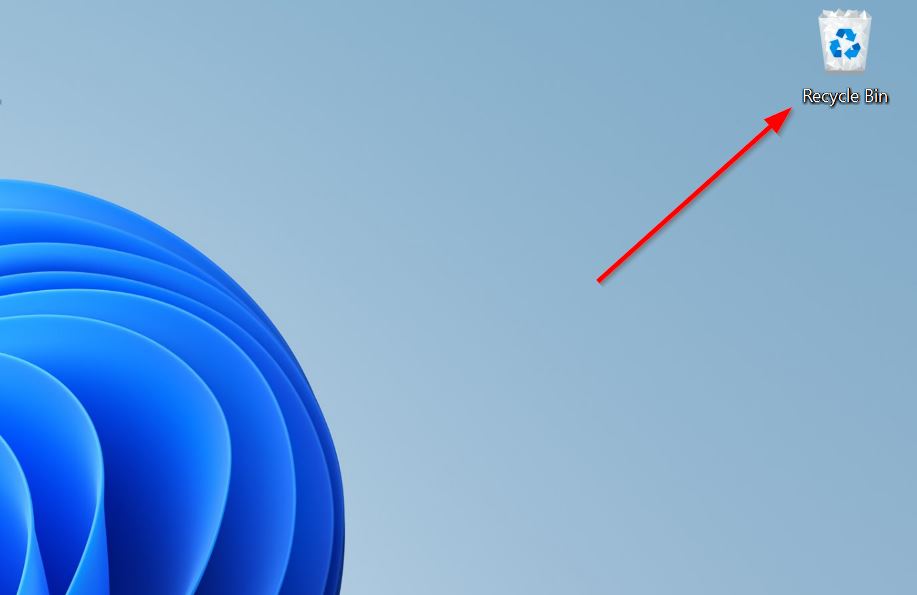
Wenn eine Datei beim Löschen nicht in den Papierkorb verschoben wird, liegt dies in der Regel an den folgenden Gründen:
- Der Papierkorb ist deaktiviert.
- Sie haben die Datei mit Shift + Löschen Verknüpfung gelöscht.
- Die Datei war zu groß für den Papierkorb.
- Sie haben die Datei von einem Wechseldatenträger wie einem USB-Laufwerk oder einer Speicherkarte gelöscht. Externe Festplatten sind hier eine Ausnahme, da die meisten von ihnen ihr eigener Papierkorb haben.
Mac-Computer
Unter macOS, gelöschte Dateien werden in den Papierkorb verschoben. Standardmäßig bleiben diese Dateien dort 30 Tage lang. Wenn Sie jedoch die Option Elemente nach 30 Tagen aus dem Papierkorb entfernen in den Finder-Einstellungen deaktiviert haben, bleiben die gelöschten Dateien dauerhaft im Papierkorb, bis Sie sie wiederherstellen oder den Papierkorb manuell leeren.
Der macOS-Papierkorb ist ein spezieller Ordner (der Ordner selbst heißt .Trashes und ist versteckt), und er nimmt nur Speicherplatz ein, wenn Dateien darin vorhanden sind. Es gibt keine spezifische Speicherzuweisung für den Ordner. Mac erstellt automatisch einen .Trashes-Ordner auf entfernbaren Speichermedien.
Um auf den Papierkorb zuzugreifen, klicken Sie einfach auf das Papierkorbsymbol im Dock oder suchen Sie danach in der Spotlight-Suche (Befehl + Speicherplatz).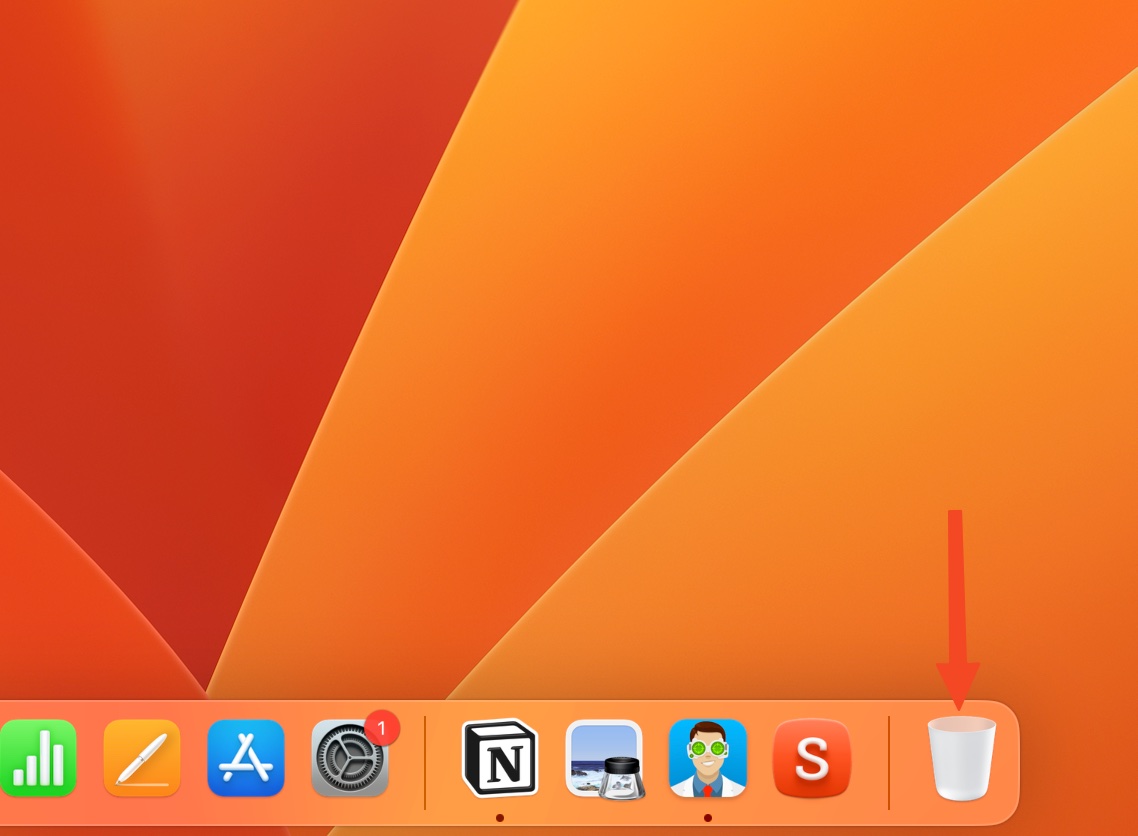
Im Gegensatz zu Windows werden Dateien, die von einem Wechsellaufwerk gelöscht wurden, ebenfalls in den Papierkorb verschoben, es sei denn, Sie haben sie dauerhaft mit der Option + Befehl + Löschen Tastenkombination oder über das Terminal gelöscht.
iOS-Geräte
Auf iPhone und iPad werden gelöschte Dateien werden in den Ordner ‘Zuletzt gelöscht’ verschoben für 30 Tage gespeichert, bevor sie dauerhaft entfernt werden. Dies gilt für Dateien, die mit der Dateien-App gelöscht wurden, unabhängig davon, ob sie auf iCloud oder dem lokalen Speicher des Geräts gespeichert sind. Beachten Sie, dass Dateien, die aus iCloud gelöscht werden, auf all Ihren Geräten gelöscht werden.
Löschend Fotos und Videos befindet sich im kürzlich Löschend-Album in der Fotos-App.
Der Ordner Löschend Kürzlich wird Speicherplatz auf Ihrem Speichermedium und dem iCloud Drive beanspruchen, abhängig vom ursprünglichen Speicherort der Dateien – Lokalspeicher oder iCloud.
Um den Ordner Zuletzt Löschend anzuzeigen und zu verwalten, öffnen Sie die Dateien-App > Durchsuchen > Zuletzt Löschend.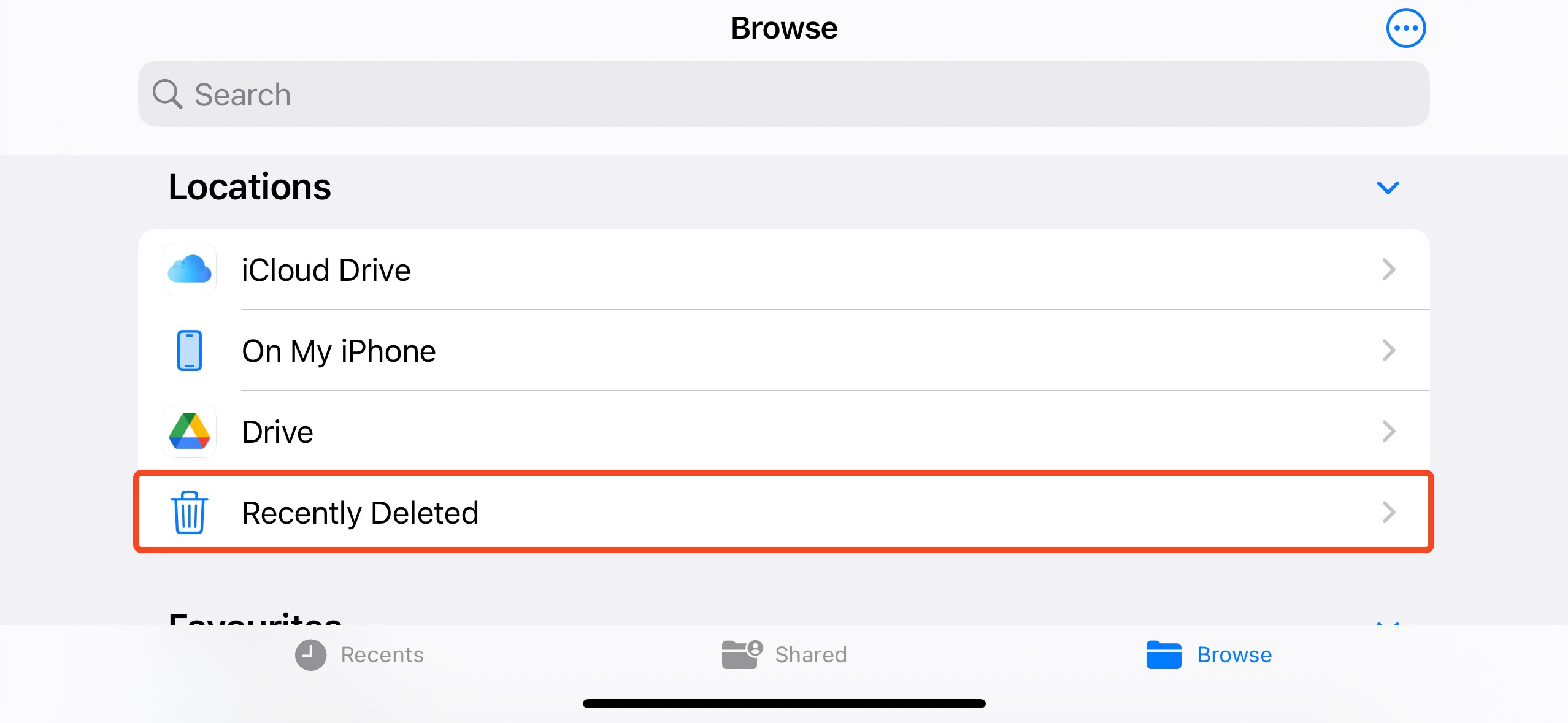
Wenn Sie Dateien dauerhaft löschen möchten, müssen Sie den Ordner “Zuletzt gelöscht” manuell über die Dateien-App leeren.
Android-Geräte
Wo werden gelöschte Dateien gespeichert, wenn sie auf einem Android-Gerät gelöscht werden? Nun, Android hat keinen eigenen Papierkorb, um gelöschte Dateien vorübergehend zu speichern. Der Hauptgrund dafür ist der begrenzte Speicherplatz in Android-Geräten, der sich normalerweise um die 32-GB-Marke bewegt. Einen eigenen Papierkorb zu haben, der den ohnehin schon begrenzten Speicherplatz verbraucht, ist nicht machbar.
Die Fotos, der Dateimanager und die E-Mail-Apps für Ihr spezifisches Smartphone können jedoch eigene Papierkörbe haben. Sie können auf diese Ordner mithilfe der spezifischen App zugreifen.
Ist es möglich, Löschend-Dateien wiederherzustellen?
Ja. Es ist möglich, gelöschte Dateien wiederherzustellen, selbst wenn sie aus dem Papierkorb und dem Trash gelöscht wurden oder von Anfang an dauerhaft gelöscht wurden. Wie ist das möglich? Nun, wenn eine Datei gelöscht wird, ist sie eigentlich nicht vollständig vom Speicherlaufwerk gelöscht gelöscht. Der spezifische Datenblock, den sie belegte, wird als verfügbar markiert, was bedeutet, dass die Datei technisch gesehen noch vorhanden ist, bis sie von einer neuen Datei überschrieben wird. Im Wesentlichen wird die Datei einfach für das Betriebssystem unsichtbar gemacht.
Es gibt Datenwiederherstellungsprogramme, die diese gelöschten Dateien finden und wiederherstellen können. Allerdings gibt es einige Faktoren, die den Erfolg des Datenwiederherstellungsscan beeinflussen werden:
- ⏳ Zeit seit dem Datenverlust: Je früher Sie versuchen, Daten wiederherzustellen, desto besser. Mit der Zeit erstellt das Betriebssystem Konfigurations- und Systemdateien, die ungenutzten Speicherplatz auf Ihrem Laufwerk belegen und möglicherweise die gelöschten Dateien überschreiben können. Wir empfehlen, das Gerät nicht zu verwenden, bis die Datenwiederherstellung durchgeführt wird.
- 📂 Auf das Laufwerk geschriebene Dateien: Wenn Sie neue Daten auf das Laufwerk schreiben, können sich die Chancen zur Datenwiederherstellung verringern, da die neuen Dateien die Daten überschreiben können, die Sie wiederherstellen möchten. Die einzige Möglichkeit, dies sicherzustellen, besteht darin, einen Datenwiederherungsscan durchzuführen.
- 🔨 Physische Schäden: Die Datenwiederherstellung von einem physisch beschädigten Speicherlaufwerk ist ziemlich schwierig, und wir empfehlen keine DIY-Methoden dafür. Das liegt daran, dass das Laufwerk zuerst in einen verwendbaren Zustand zurückversetzt werden muss, bevor mit der Datenwiederherstellung begonnen werden kann, was außerhalb der Fachkenntnisse des durchschnittlichen Benutzers liegt. Darüber hinaus kann die fortgesetzte Nutzung eines physisch beschädigten Laufwerks den Datenverlust weiter verschlimmern.
- 🎰 Datenwiederherstellungsversuche: Datenwiederherungsscans sind stressig für das Laufwerk, da jeder Sektor nach fehlenden Daten durchsucht wird. Typischerweise ist der erste Datenwiederherungsscan der erfolgreichste, und wir empfehlen, sofort ein gutes Datenwiederherstellungsprogramm zu verwenden.
- 📱 Gerätetyp: Die Datenwiederherstellung ist unter Windows und macOS ziemlich unkompliziert. Auf Android-Geräten ist es jedoch kompliziert, da Sie möglicherweise das Smartphone/Tablet rooten müssen. Am komplexesten sind iOS-Geräte wie iPhones und iPads.
Hinweis: Die Datenwiederherstellung von SSDs ist aufgrund einer Funktion namens TRIM schwierig, die unbenutzte Datenblöcke in regelmäßigen Abständen automatisch löscht. Sobald der TRIM-Befehl ausgeführt wurde, ist es nahezu unmöglich, Ihre Daten zurückzubekommen. Deshalb empfehlen wir, die Datenwiederherstellung so schnell wie möglich durchzuführen, wenn Ihr PC eine SSD verwendet.
Wie man Löschend Dateien von jedem Gerät wiederherstellt
Es gibt unzählige Datenwiederherstellungsprogramme im Internet, die behaupten, Daten von einer Vielzahl von Geräten wiederherstellen zu können. Sie sollten jedoch eines wählen, das eine gute Erfolgsbilanz aufweist und einfach zu bedienen ist.
Für unser Datenwiederherstellungs-Tutorial haben wir uns für Disk Drill entschieden. Es erfüllt alle Kriterien eines hervorragenden Datenwiederherstellungstools – ein fortschrittlicher Datenwiederherstellungsalgorithmus, eine benutzerfreundliche GUI und Kompatibilität mit allen wichtigen Dateisystemen, Speichertypen und Plattformen. Disk Drill ist verfügbar für Windows und macOS. Für die Datenwiederherstellung von Android- und iOS-Geräten benötigen Sie Disk Drill für macOS.
Die Schritte zur Datenwiederherstellung bleiben unabhängig von der verwendeten Plattform gleich:
- Disk Drill herunterladen und installieren Sie es. Wir empfehlen, das Programm auf einem separaten Speicherlaufwerk und nicht auf dem Laufwerk, das Sie scannen möchten, herunterzuladen.
- Öffnen Sie Disk Drill, wählen Sie das Gerät aus, das Sie scannen möchten, und klicken Sie auf Nach verlorenen Daten suchen .
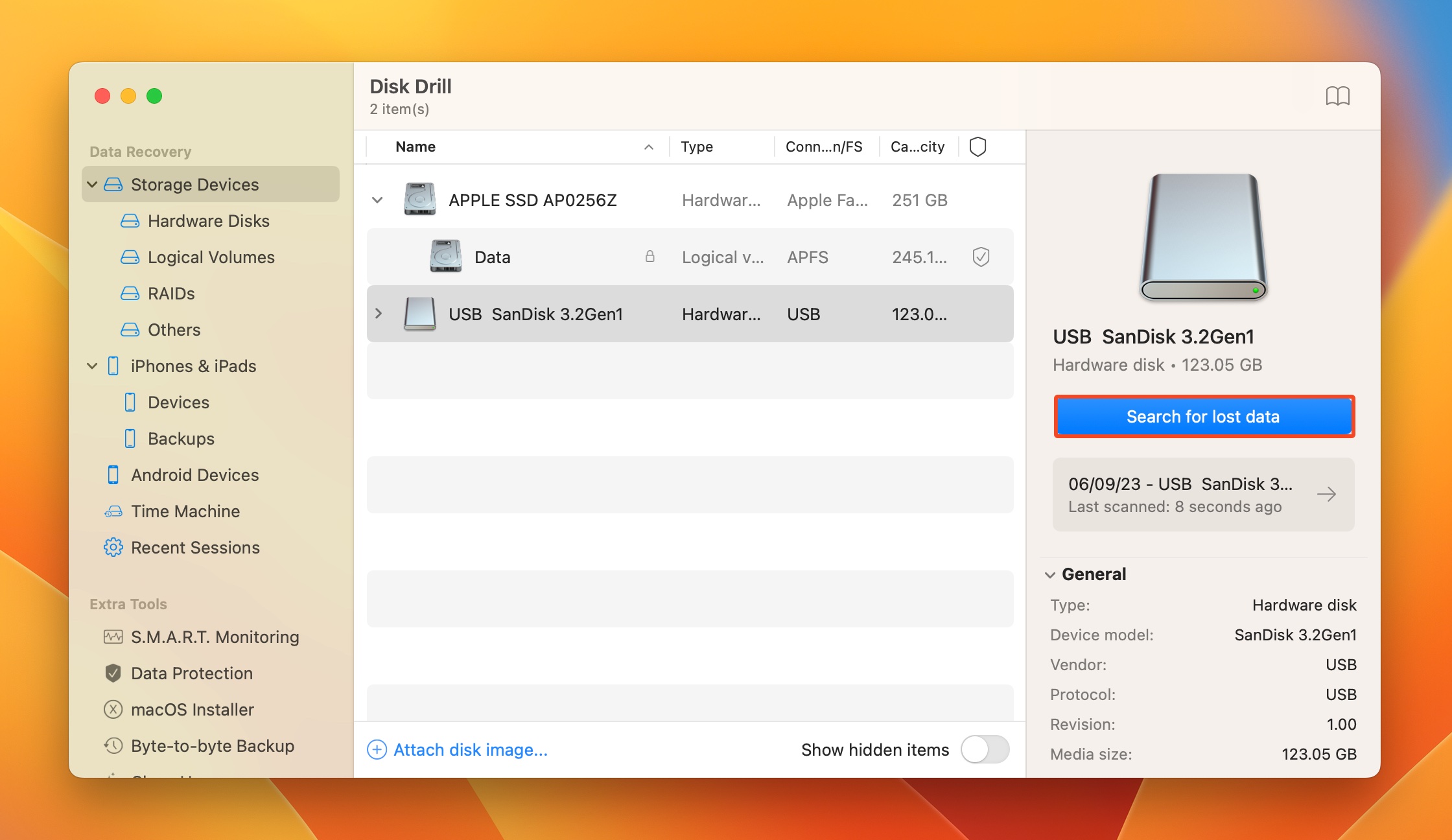
- Klicken Sie auf Überprüfen gefundene Elemente , um alle wiederherstellbaren Dateien anzuzeigen. Um die Ergebnisse zu filtern, können Sie stattdessen auf die entsprechende Dateityp-Kachel klicken (Bilder, Video, Audio, Dokumente, Archive und Andere).
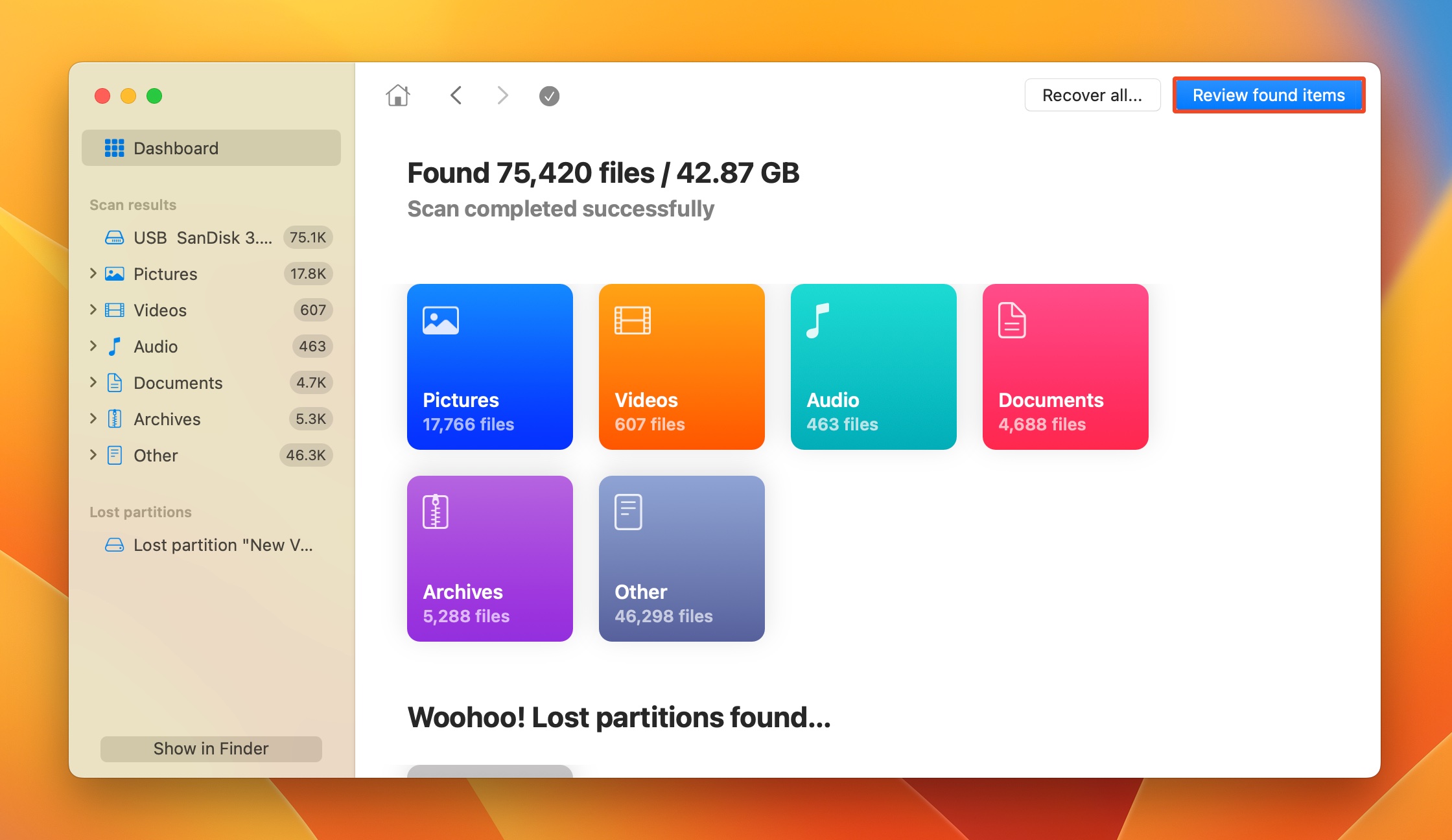
- Erweitern Sie die Abschnitte Löschend oder verloren und Rekonstruiert , um gelöschte Dateien anzuzeigen, die wiederhergestellt werden können.
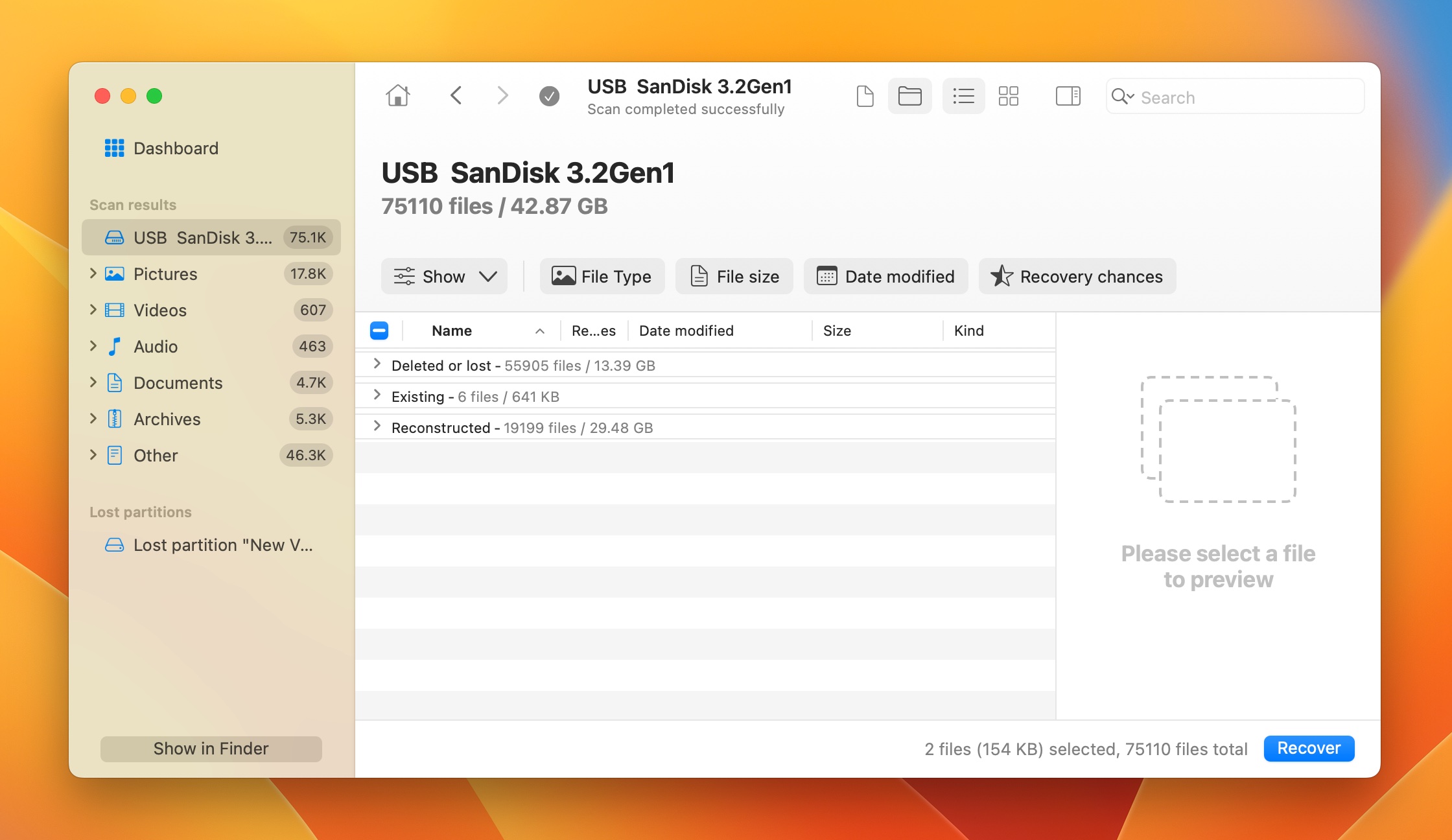
- Verwenden Sie die Kontrollkästchen, um die Dateien auszuwählen, die Sie wiederherstellen möchten. Die Vorschaufunktion von Disk Drill kann hier nützlich sein – eine Vorschau der aktuell ausgewählten Datei wird automatisch angezeigt, aber Sie können jede Datei manuell durch Klicken auf das Augensymbol neben ihrem Dateinamen in der Vorschau anzeigen. Klicken Sie auf Wiederherstellen , nachdem Sie die Dateien ausgewählt haben.
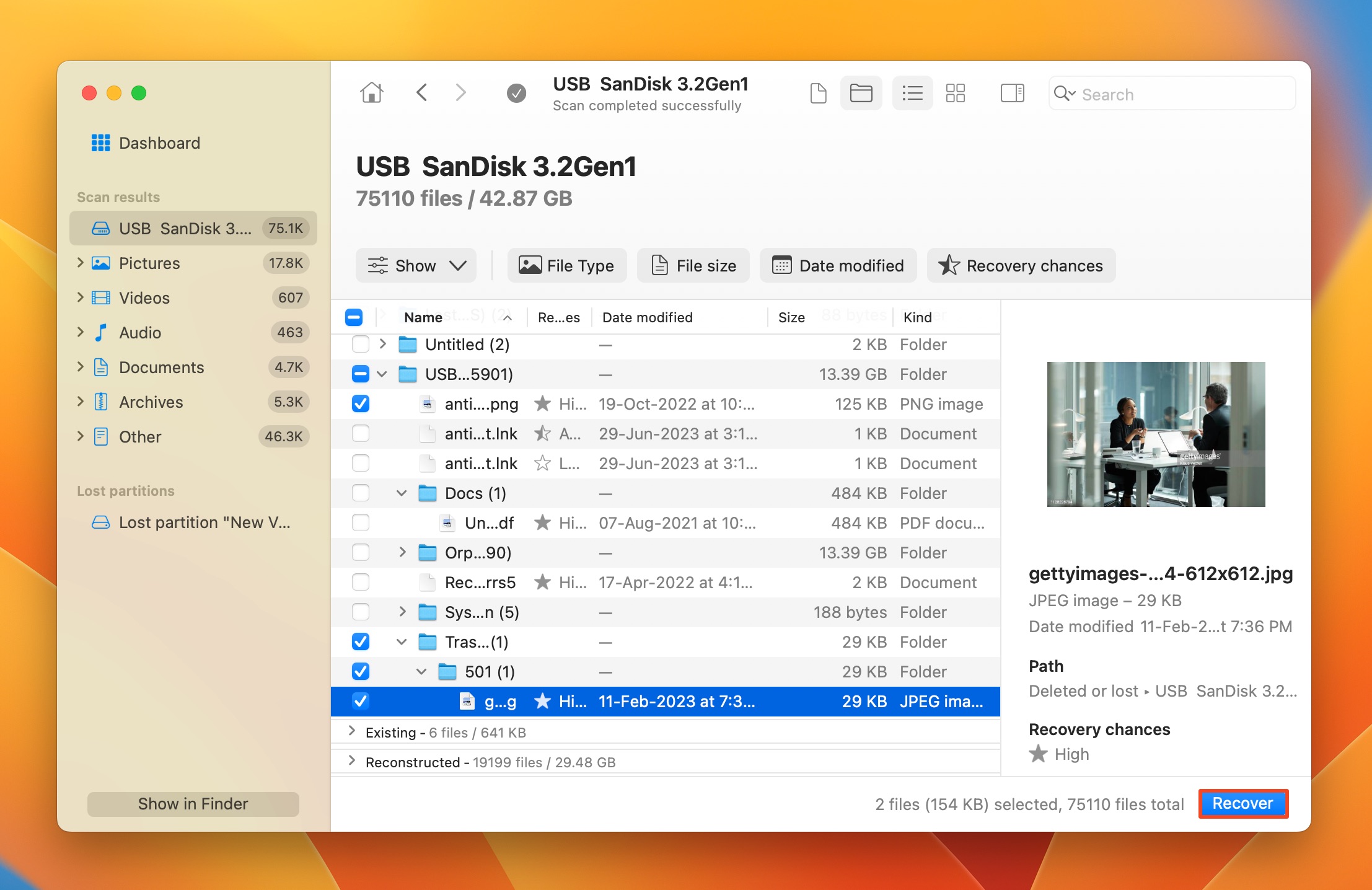
- Wählen Sie ein Ziel für die Wiederherstellung der Dateien und klicken Sie auf Nächste . Auch hier ist es am besten, die Dateien auf einem anderen Speicherlaufwerk zu speichern.
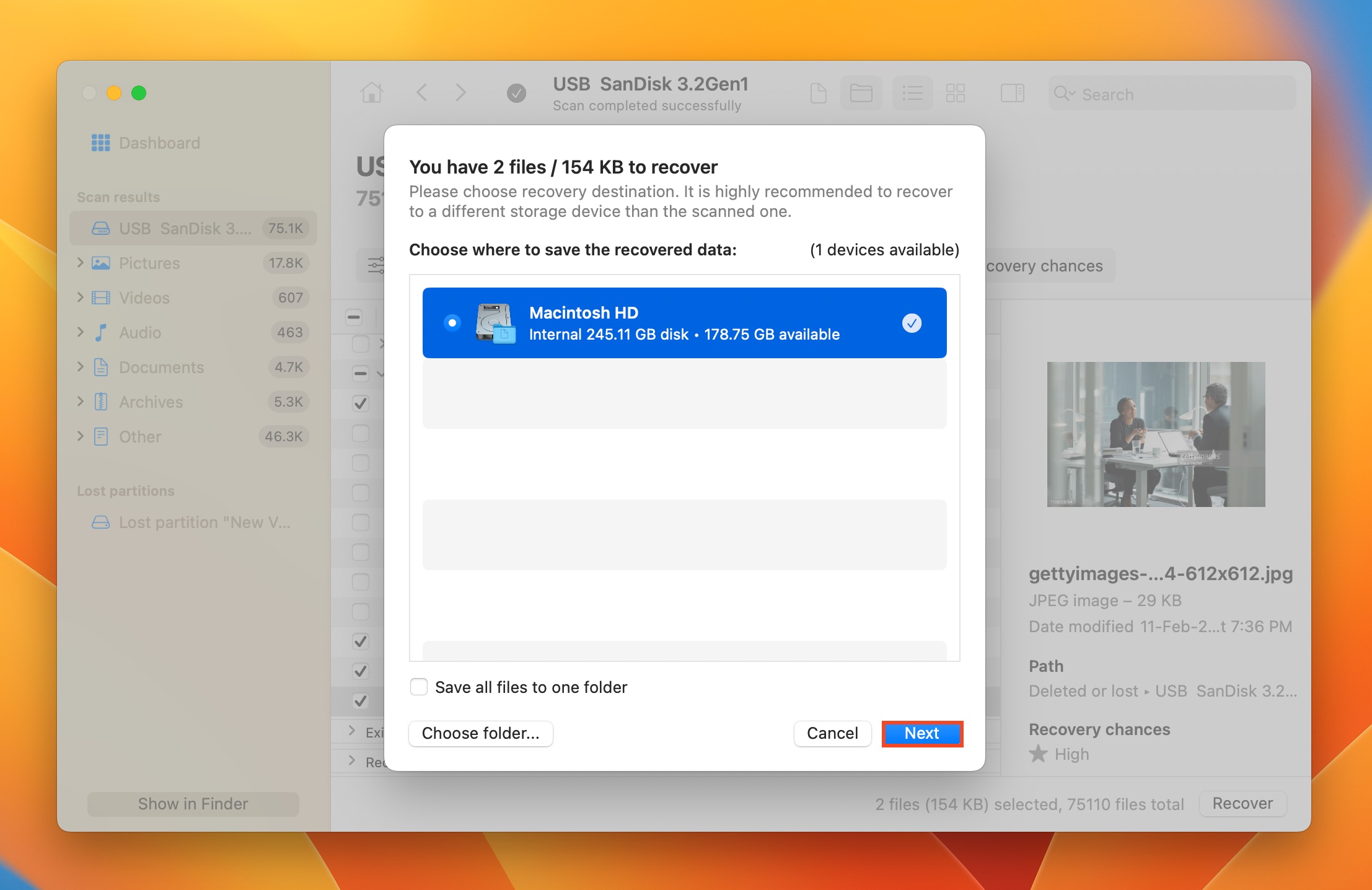
- Disk Drill stellt die ausgewählten Dateien wieder her.
Hinweis: Die Windows-Version bietet eine kostenlose Datenwiederherstellungs-Testversion mit 500 MB. In der Mac-Version können Sie die wiederherstellbaren Daten anzeigen, aber die tatsächliche Wiederherstellung erfordert die Pro-Version von Disk Drill.
Fazit
Alle gängigen Plattformen, außer Android, haben einen integrierten Papierkorb, der es Ihnen ermöglicht, Dateien wiederherzustellen, nachdem sie gelöscht wurden. Wenn Sie also kürzlich eine Datei gelöscht haben, ist es wahrscheinlich, dass sie in den Papierkorb Ihres Systems verschoben wurde. Glücklicherweise können gelöschte Dateien, selbst wenn sie sich nicht mehr im Papierkorb Ihres Geräts befinden, immer noch mithilfe eines guten Datenwiederherstellungsprogramms wiederhergestellt werden, vorausgesetzt, Sie befolgen sorgfältig die oben erwähnten Tipps.




